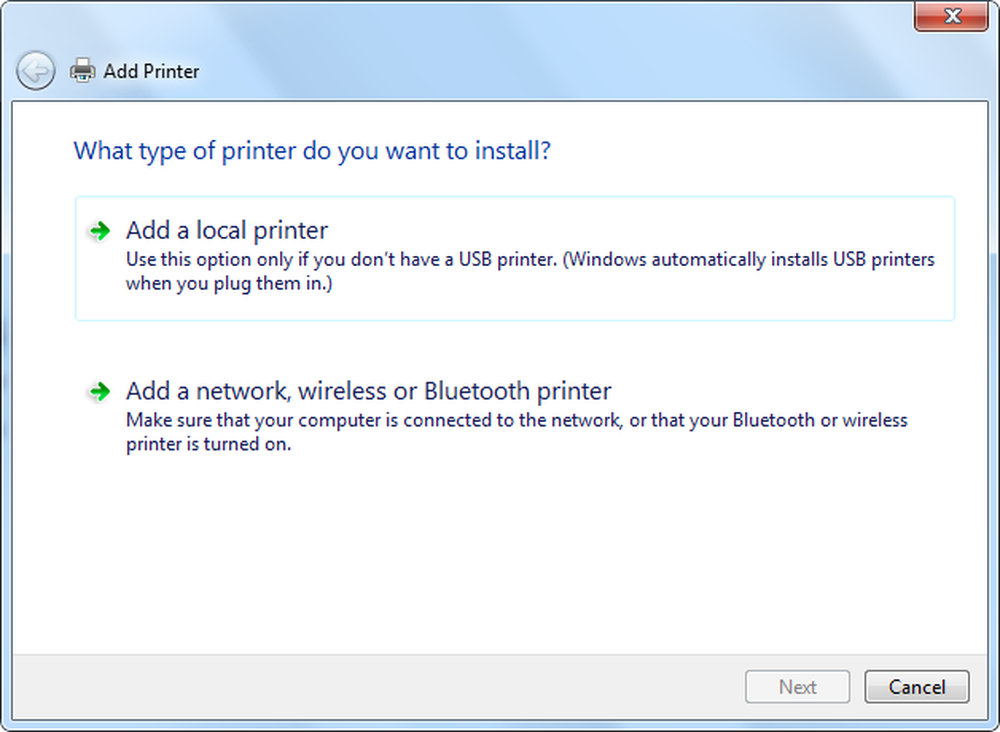Cum să distribuiți o unitate USB de pe routerul Wi-Fi

Distribuiți unitatea USB de pe un router Wi-Fi
Alegeți unitatea de disc sau unitatea flash pe care doriți să o utilizați - puteți folosi și hard discuri externe sau portabile - orice cu o conexiune USB. Pentru aceasta, folosesc un router Wi-Fi Linksys E4200 și o unitate flash de 64 GB.

Introduceți-l în portul USB de pe partea din spate a routerului Wi-Fi, iar apoi veți avea nevoie de acces de administrator la router. De pe un computer din rețeaua dvs., deschideți browserul, introduceți adresa IP a ruterului într-un browser și introduceți parola; acestea vor fi adresa IP și parola pe care le-ați utilizat la configurarea inițială a routerului Wi-Fi.
Apoi, în setările routerului, căutați unitatea de stocare a unității, partajarea de fișiere sau ceva similar. Puteți vedea în exemplul de mai jos că unitatea este recunoscută și există opțiuni diferite pentru unitatea disponibilă, inclusiv crearea unei partajări.

Puteți utiliza routerul Wi-Fi pentru a crea o partajare de rețea a dosarului, dacă această funcție este disponibilă, dar prefer să folosesc Windows. Pașii din acest articol vor funcționa pentru toată lumea, indiferent de marca routerului sau nivelul de experiență pe calculator.
Deschideți dosarul Rețea și ștergeți calea în File Explorer și înlocuiți-l cu "\\ routerip“ De exemplu, aș scrie: \\ 192.168.1.1și apăsați Enter.

După ce apăsați Enter, unitatea dvs. va apărea în fișierul Explorer ca un folder partajat cu numele pe care l-ați dat anterior. De aici este posibil să doriți să-l fixați pe Start în Windows 8.x sau să creați o comandă rapidă pe acesta pe desktop.

Dacă doriți să accesați unitatea respectivă de la alte computere din rețea, veți dori să o cartografiați ca o unitate de rețea. Aceasta este ceea ce fac cu imaginea de mai jos - cartografiere-l ca o unitate pe un sistem Windows 7.

Puteți utiliza unitatea conectată la routerul Wi-Fi la fel cum ați face orice. Acest proces este o soluție bună dacă aveți o situație familială și doriți să partajați muzică, videoclipuri și fotografii cu oricine altcineva.

Rețineți că această unitate va fi deschisă tuturor celor din gospodăria dvs., astfel încât să nu doriți să stocați pe el niciun fișier confidențial sau altfel sensibil.
Performanța va varia în funcție de mai mulți factori: routerul, traficul în rețea, dimensiunea fișierului etc. Dacă aveți un nou router cu un port USB 3.0, veți dori să utilizați și un USB 3.0 compatibil pentru o performanță optimă.
Dacă sunteți în căutarea unui nou router Gigabit care să aibă capacitatea USB 3.0, iată câteva dintre cele mai accesibile dintre ele:
- Router ASUS RT-AC87U Wireless-AC2400 cu două banda Gigabit care are porturi 2.0 și 3.0 încorporate și include cel mai recent standard 802.11ac precum și b / g / n.
- NETGEAR AC1600 Router dual-band Wi-Fi Gigabit care conține un port USB 3.0.
Sau dacă sunteți confortabil cu viteze USB 2.0, verificați routerul ASUS RT-N66U dual-band Wireless-N900 Gigabit, care este mai accesibil la aproximativ 100 de dolari.
Există mai multe modele și modele de a alege, dar atunci când cumperi un nou router, asigurați-vă că aveți cel puțin un port USB 2.0 la bord pentru a face fișierele de partajare la domiciliu ușor.